अधिकांश स्लैक उपयोगकर्ता वास्तव में केवल कुछ उपकरणों पर स्लैक का उपयोग करेंगे; अक्सर, यह आपका काम कंप्यूटर और फोन होगा। हालांकि कभी-कभी, आपको किसी प्रस्तुति कंप्यूटर में साइन इन करना पड़ सकता है या अपने डिवाइस को भूल जाना पड़ सकता है और हॉट डेस्क कंप्यूटरों में से किसी एक का उपयोग करने की आवश्यकता हो सकती है। इस तरह के परिदृश्य में, आप अपने स्लैक खाते में साइन इन कर सकते हैं और फिर जब आप कंप्यूटर से लॉग ऑफ करते हैं तो फिर से साइन आउट करना भूल जाते हैं। इसके साथ समस्या यह है कि कोई अन्य व्यक्ति डिवाइस को एक्सेस कर सकता है और फिर भी आप की तरह लॉग ऑन हो सकता है।
अगर किसी और के पास आपके स्लैक तक पहुंच है, तो वे न केवल आपके द्वारा देखे जा सकने वाले किसी भी संदेश को देख सकते हैं, बल्कि वे आपकी तरह पोस्ट भी कर सकते हैं। हालांकि यह संभव है कि वे आपको लॉग आउट करने के लिए पर्याप्त दयालु होंगे, इसकी कोई गारंटी नहीं है। इस तरह की स्थिति में किसी के लिए भी शुक्र है, स्लैक आपको अपने सभी स्लैक सत्रों को बंद करने की अनुमति देता है। उसके अलावा जिससे आप कार्रवाई कर रहे हैं। जाहिर है, यह आपको आपके अन्य वैध उपकरणों से साइन आउट कर देगा, जैसे कि आपका कार्य फ़ोन। लेकिन यह किसी अन्य को साझा किए गए कंप्यूटर पर आपके खाते तक पहुंचने में सक्षम होने से भी रोकेगा।
स्लैक पर सभी सत्र कैसे समाप्त करें
यदि आप अन्य सभी स्लैक सत्रों से स्वयं को साइन आउट करना चाहते हैं, तो आप खाते से ऐसा कर सकते हैं समायोजन. ऐसा करने के लिए, ऊपरी दाएं कोने में अपने प्रोफ़ाइल चित्र पर क्लिक करें, फिर "प्रोफ़ाइल देखें" पर क्लिक करें।
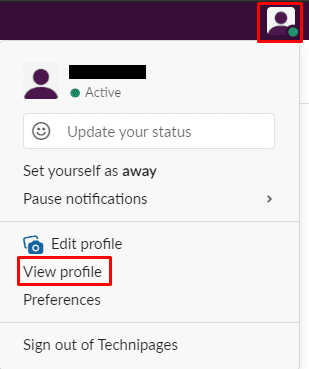
अपनी प्रोफ़ाइल में, "लेबल वाले ट्रिपल-डॉट आइकन" पर क्लिक करें।अधिक, "फिर" पर क्लिक करेंअकाउंट सेटिंग"ड्रॉपडाउन मेनू में।
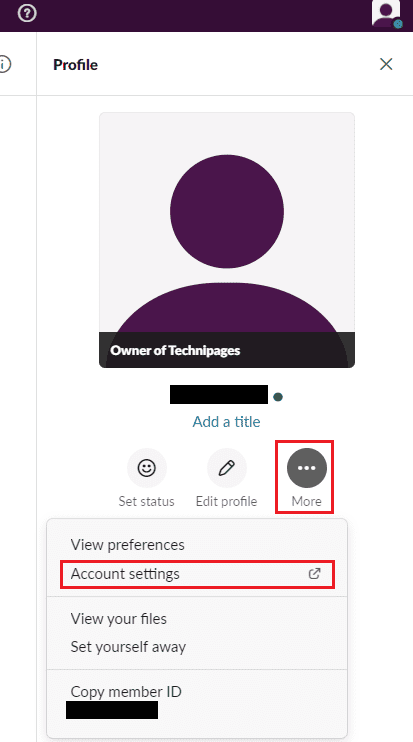
खाता सेटिंग में, पृष्ठ के निचले भाग तक स्क्रॉल करें, फिर "अन्य सभी सत्रों से प्रस्थान करें" लेबल वाले लाल बटन पर क्लिक करें।
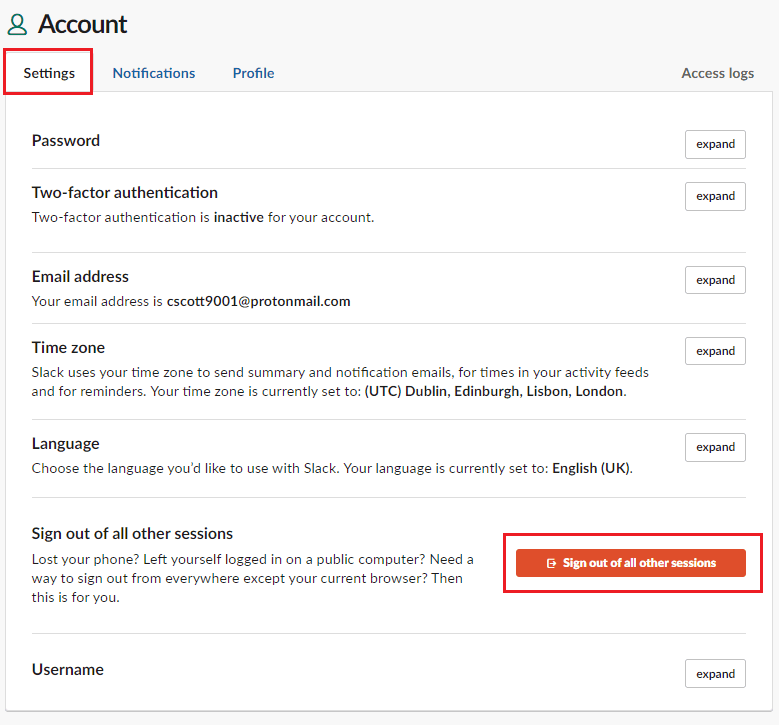
अगला पृष्ठ उन सभी बातों का विवरण देता है जो आपके अन्य सभी सत्रों से प्रस्थान करने पर घटित होंगी। यदि आप सुनिश्चित हैं, आप आगे बढ़ना चाहते हैं, तो अपना पासवर्ड दर्ज करें, फिर "अन्य सभी सत्रों से साइन आउट करें" पर क्लिक करें।
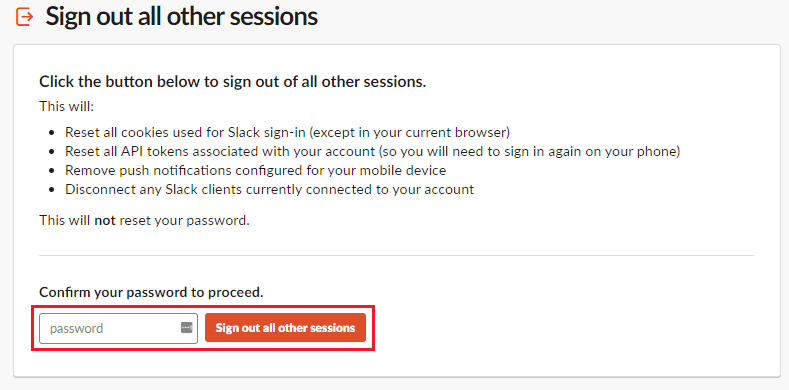
कभी-कभी, आपको स्लैक सत्र से साइन आउट करने की आवश्यकता हो सकती है लेकिन डिवाइस तक तत्काल पहुंच नहीं है। इस गाइड के चरणों का पालन करके, आप उस डिवाइस से अन्य सभी स्लैक सत्रों से साइन आउट कर सकते हैं, जिस तक आपके पास पहुंच है, इस प्रकार आपके खाते को लॉग इन छोड़े जाने के जोखिम का समाधान किया जा सकता है।